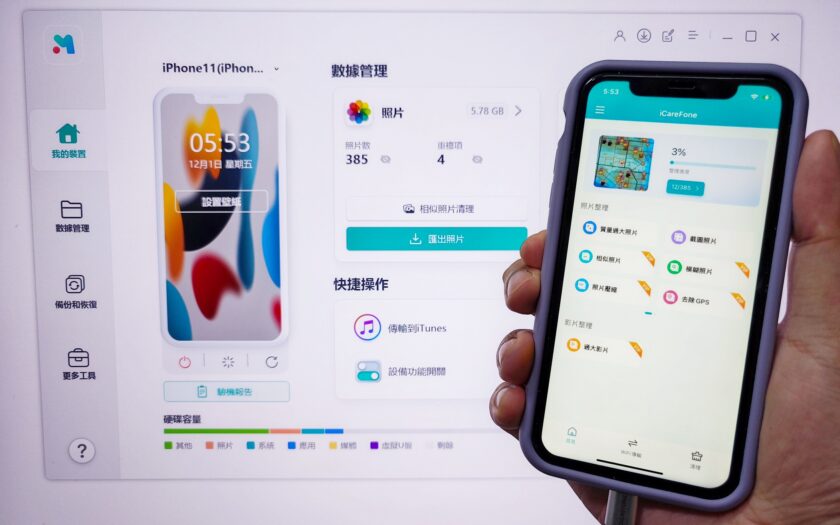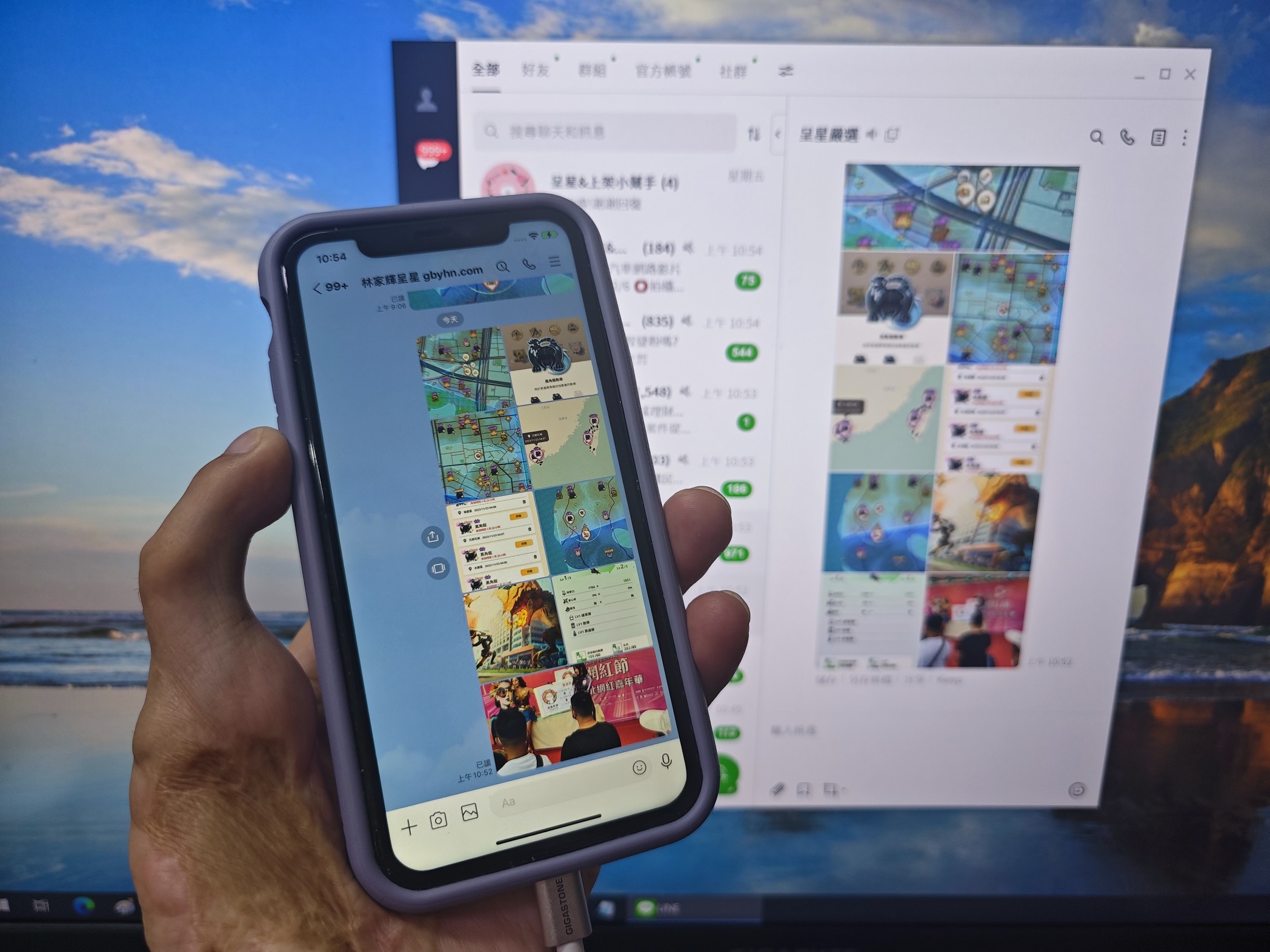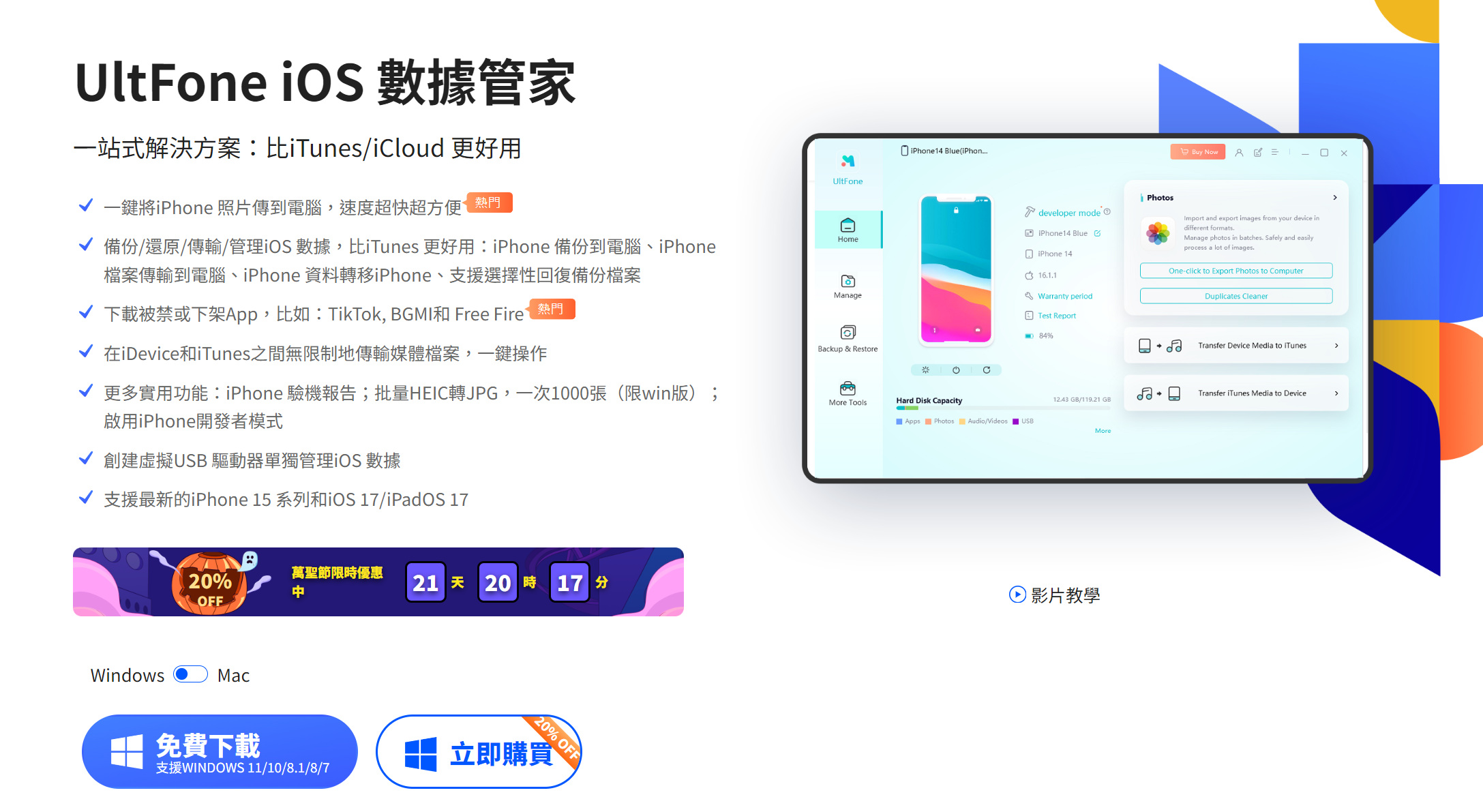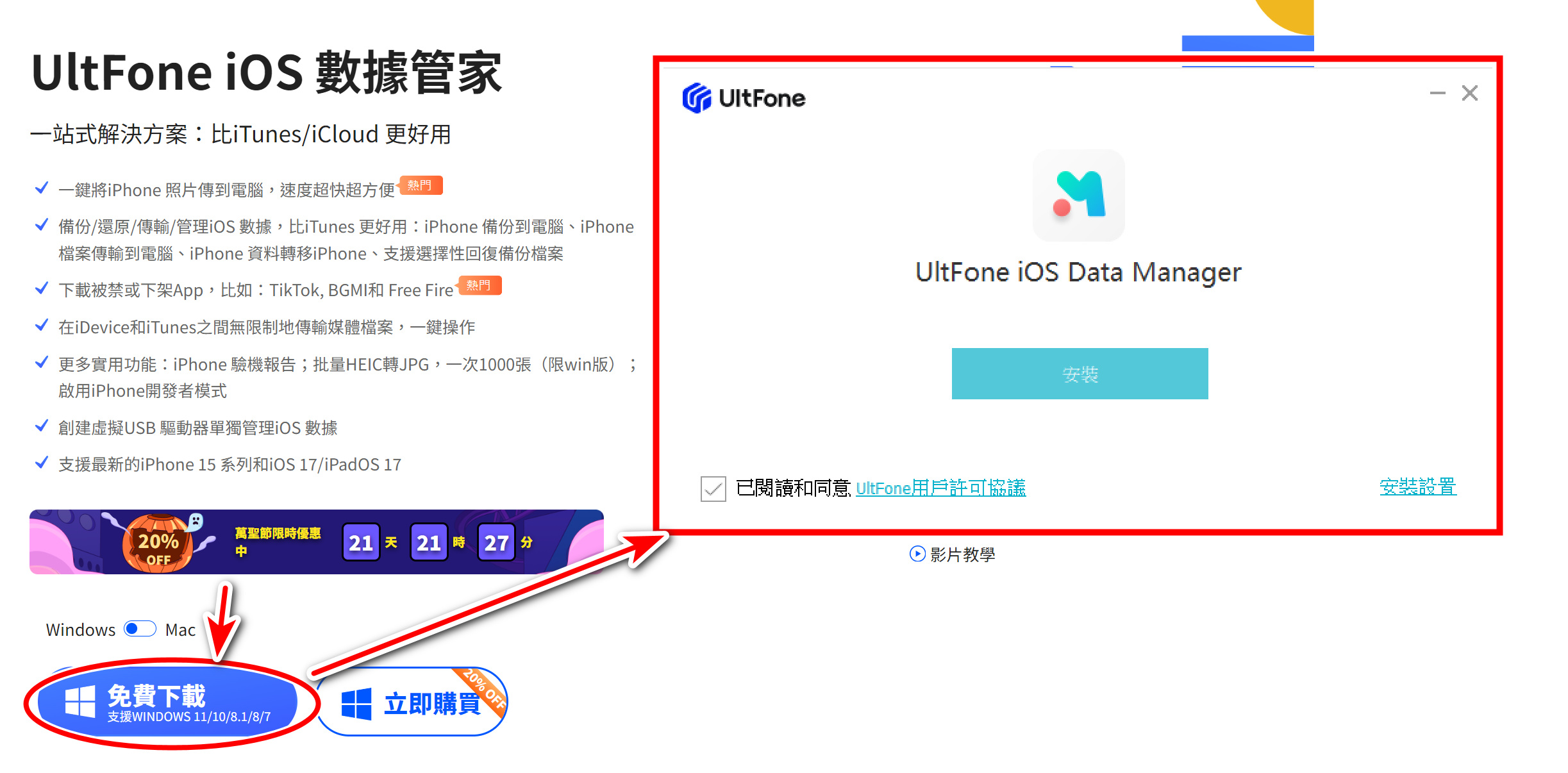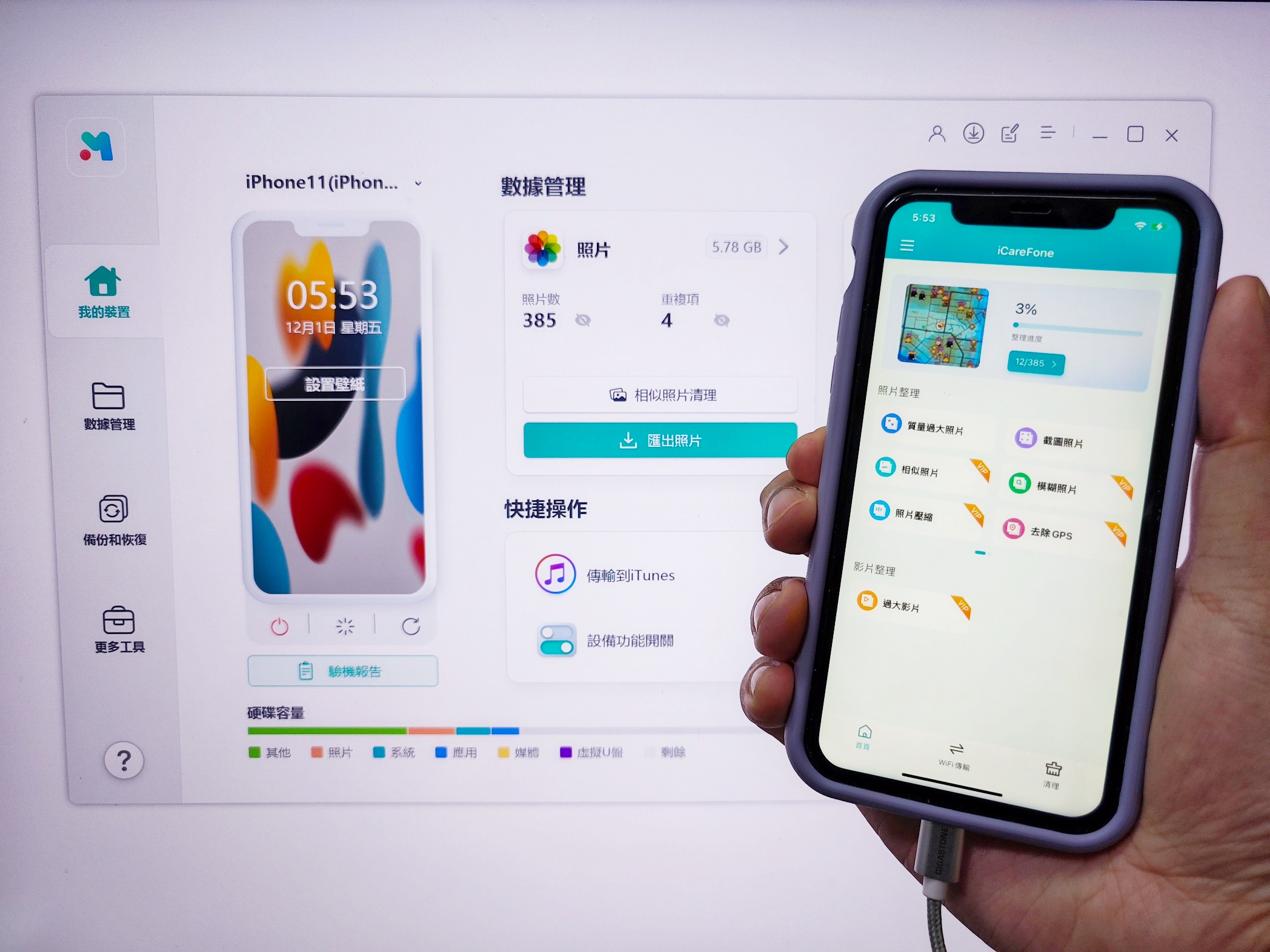Table of Contents
如何將iphone手機照片傳到電腦?
一、iPhone照片傳到電腦Win的方法
將iPhone照片傳輸到Windows電腦的方法
對於平時的出外景拍攝展場活動工作,阿輝輝一向愛用iPhone來拍攝活動照片。
主要原因是為iPhone的圖片色彩比較好看,拍攝完的照片我都儲存在iPhone上,
然後再使用電腦進行整理挑選,後期處理修圖,包括去除背景等工作。
LINE傳送照片,畫質模糊。
但是將照片從iPhone傳輸到電腦上卻成了一個令人頭痛的問題,
必須要在手動進行轉檔,這之前都是使用iPhone上的LINE應用來傳送照片到電腦,
但是畫質都被壓縮模糊了,更糟糕的是,使用LINE只能逐張點選後再按下傳送,效率極低,
尤其當需要傳送大量照片時更為顯著!
(照片經過壓縮傳送後,畫質明顯變差)
HEIC格式,無法上傳。
我嘗試使用iTunes來同步照片,但我的電腦運行的是Windows 10系統,
iTunes經常當機,尤其當要傳送大量照片時,經常出現複製檔案或資料夾發生錯誤的問題。
每次傳輸還是HEIC,這種格式檔案不能直接上傳到部落格與電商平台上
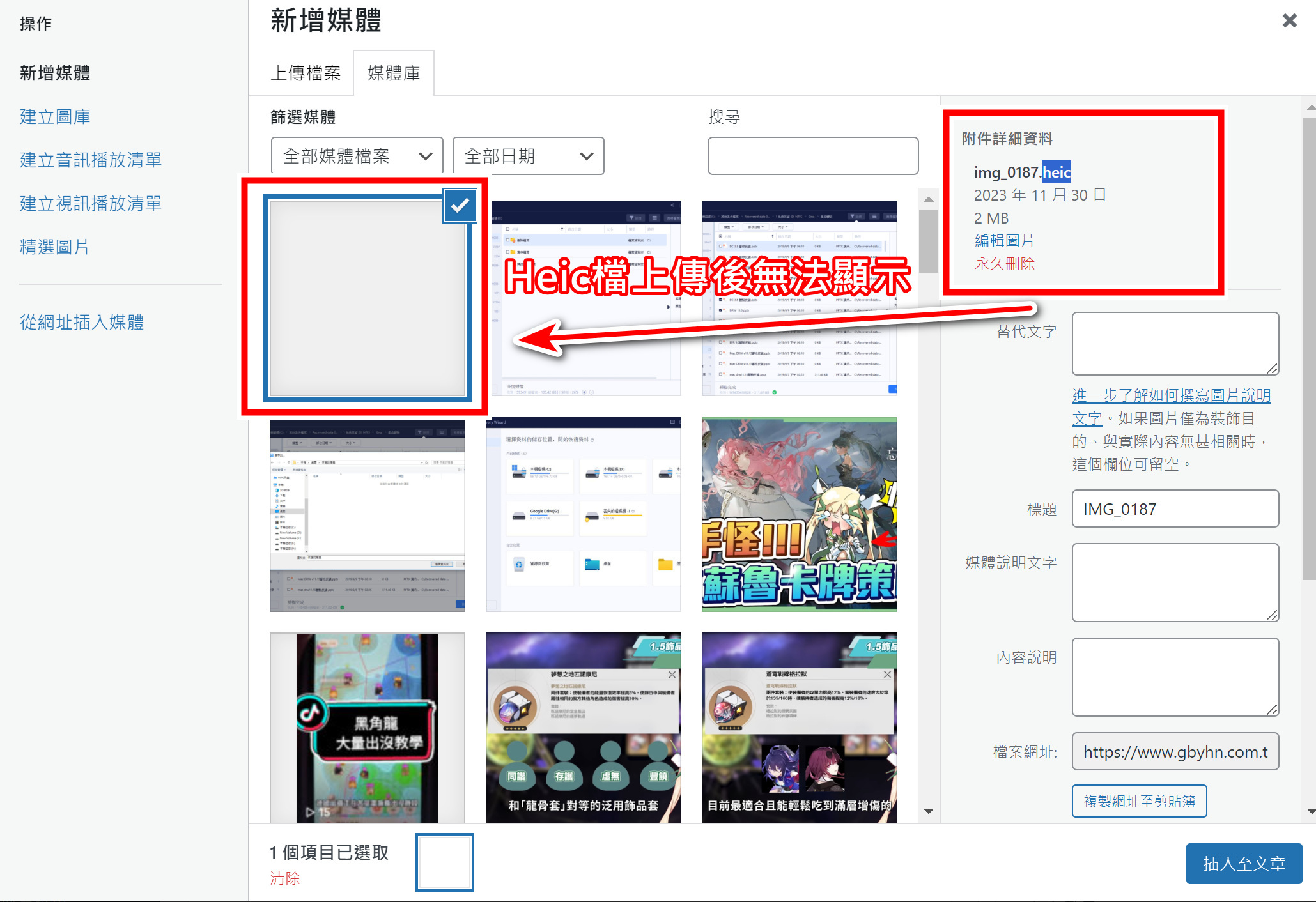
我開始在網路上搜索如何將iPhone照片傳送到電腦的方法,
使用關鍵字「iPhone照片匯入電腦」、「電腦傳照片到iPhone」、「HEIC轉檔jpg」
「iPhone照片傳到電腦」、「iPhone傳照片到電腦」、「iPhone相片轉移電腦」等。
最後,透過PTT和Mobile01等相關資訊網站的參考,我終於找到了一款簡單又實用的工具,
可以輕鬆地將iPhone照片傳輸到電腦上,這真的讓阿輝輝省了不少時間和煩惱。
輕鬆快捷,一鍵將iPhone手機照片批量傳到電腦的軟體?
阿輝輝這裡推薦給大家就是 UltFone iOS 數據管家
超簡單就能幫你把電腦上的影片、照片、音樂,輕鬆又快速的傳iPhone手機中。
另外UltFone比iTunes更好用,還能管理分類照片,並且將iOS装置資料備份、傳輸和轉移唷!
(UltFone除了手機傳送照片到電腦的功能外,還支援電腦照片傳到iPhone、檢查、備份、轉移)
- 快速傳照片: 一鍵將iPhone照片傳輸到電腦,省時省力。
- 多功能數據管理: 優越的iOS數據工具,能備份、傳輸和轉移iPhone照片及檔案。
- 下載被封App: 輕鬆獲取TikTok、Free Fire等被禁或下架的應用程序。
- 媒體無限傳輸: 沒有限制的iDevice和iTunes之間的媒體檔案傳輸,簡單一鍵操作。
- 實用功能加持: 包括iPhone檢測報告、HEIC轉JPG、開發者模式等實用功能。
- iOS數據管理: 創建虛擬USB驅動器,細心管理iOS數據。
- 最新設備支援: 完美支援最新的iPhone 15系列以及iOS 17/iPadOS 17。
接下來阿輝輝教大家如何將電腦傳照片到iPhone的方式,直接自動轉檔跟一鍵傳輸。
二、iPhone手機照片傳到電腦教學
步驟一:前往UltFone下載安裝。
阿輝輝的電腦是微軟Windows 10,所以選擇Windows下載。
開啟UltFone軟體後,就會進入安裝畫面,完成安裝,進入主系統軟體介面。
步驟二:插上iPhone與電腦連接。
接下來將iPhone插上傳輸線,記住使用優良的線材或是原廠線材,
並且確認是否插入電腦後面的USB孔上,不然很容易電腦讀取不到。
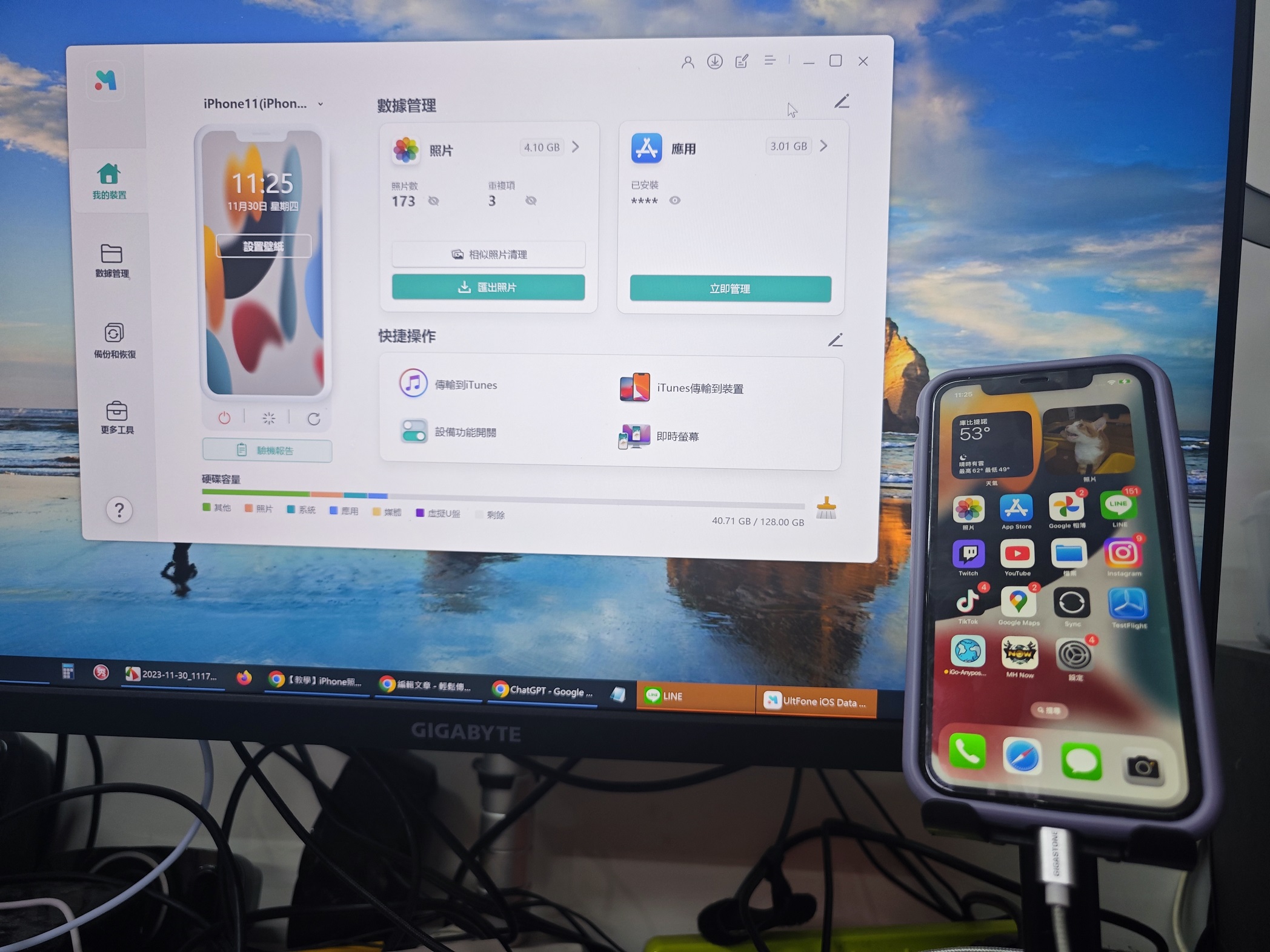
在UltFone介面,就顯示連接完成,並且會給出iPhone手機詳細資料。
連電池壽命都看的到!
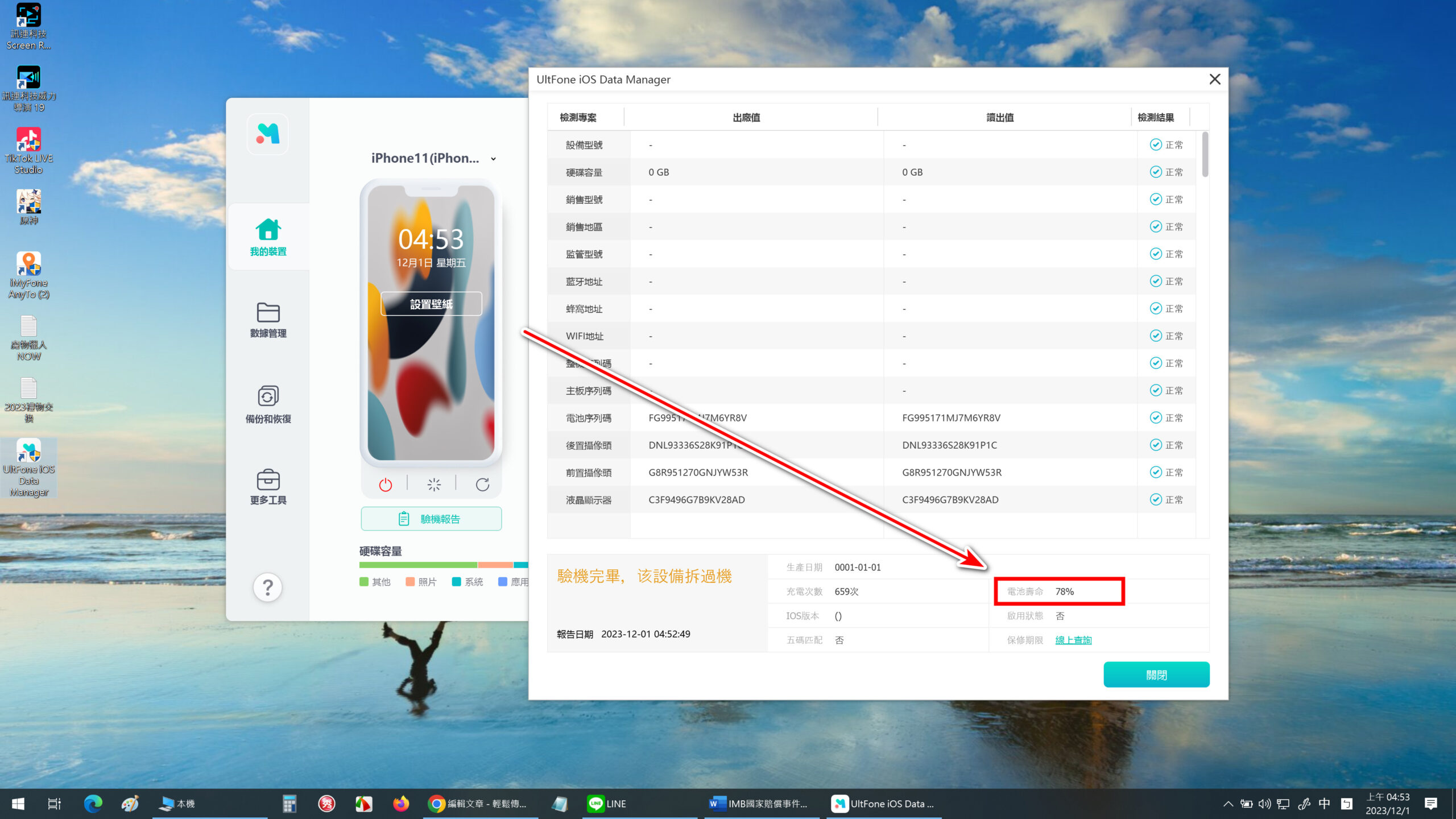
還有許多iOS好用的工具箱!
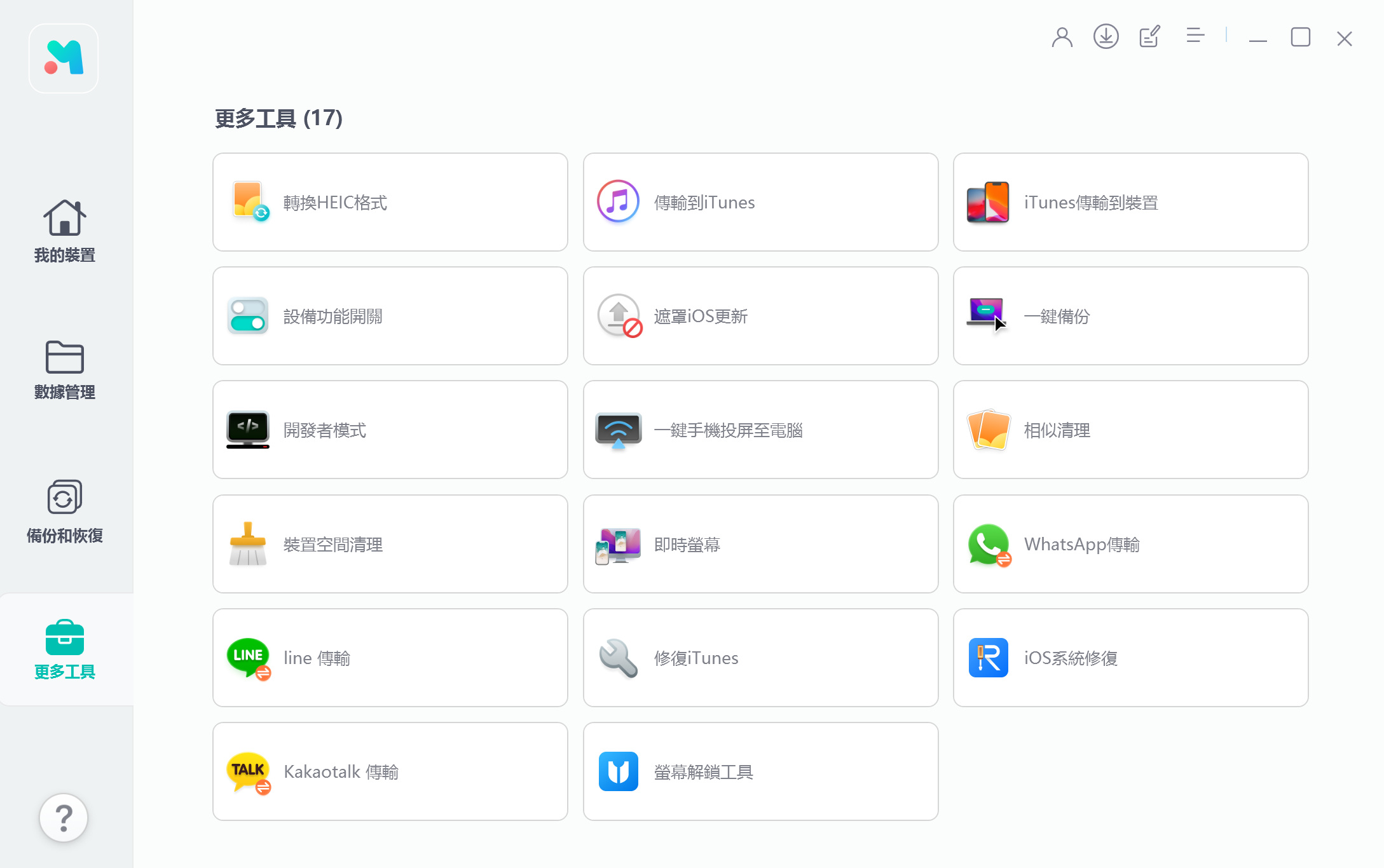
步驟三:匯出照片到電腦,把iPhone照片傳電腦。
我們可以先到設定欄上,進行自動將HEIC轉換JPG的格式
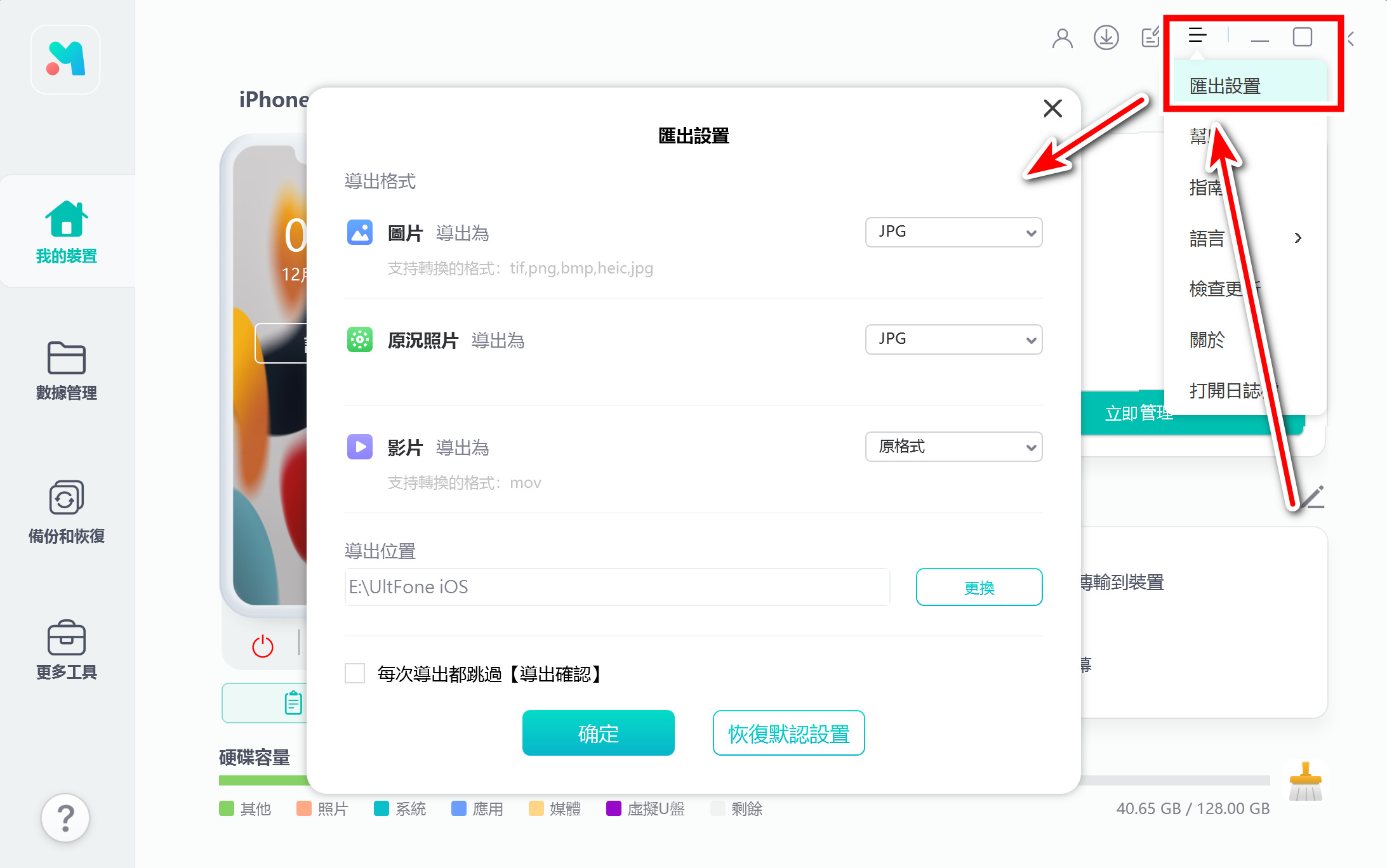
在主頁面這裡點右側的一鍵匯出照片到電腦,
選擇存放的資料夾,即可開始大量傳送。
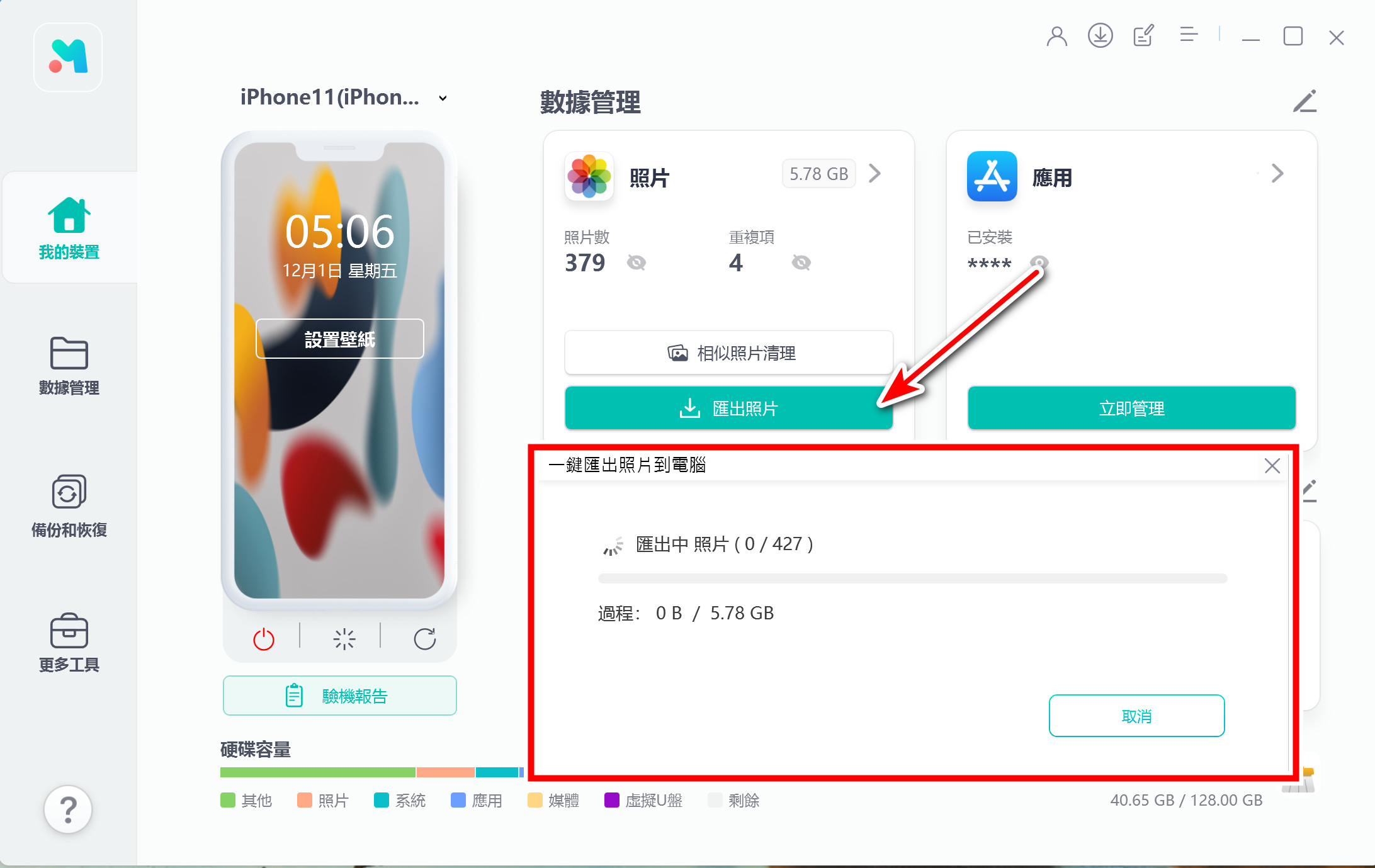
如果你只是要單張或是選擇照片傳輸,可以前往數據管理,
在圖片的圖庫中,圈選,按下匯出,導出後轉成JPG檔
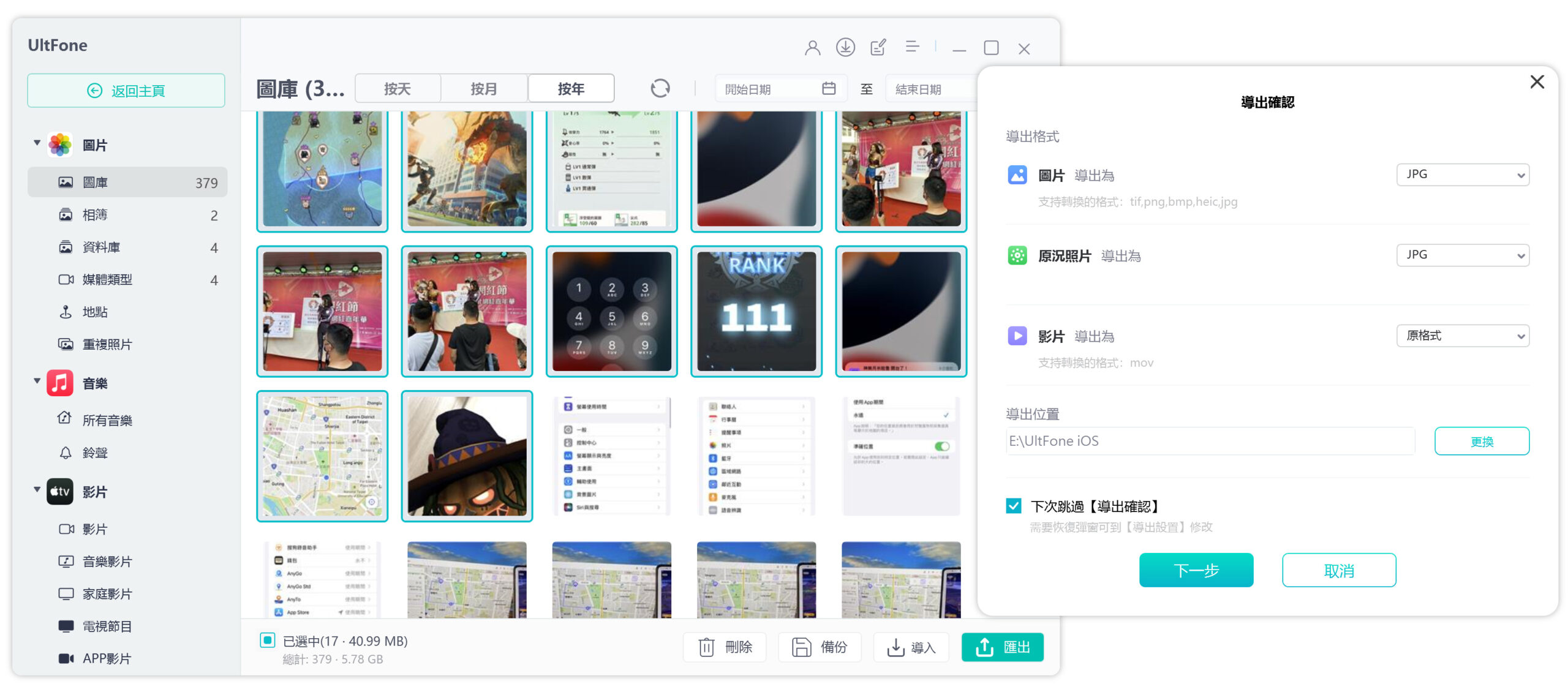
當照片全部轉移完成後,會在電腦指定的資料夾中出現新的資料夾,
裡面存放著iphone手機中的所有照片,並且都是自動轉好JPG的格式。
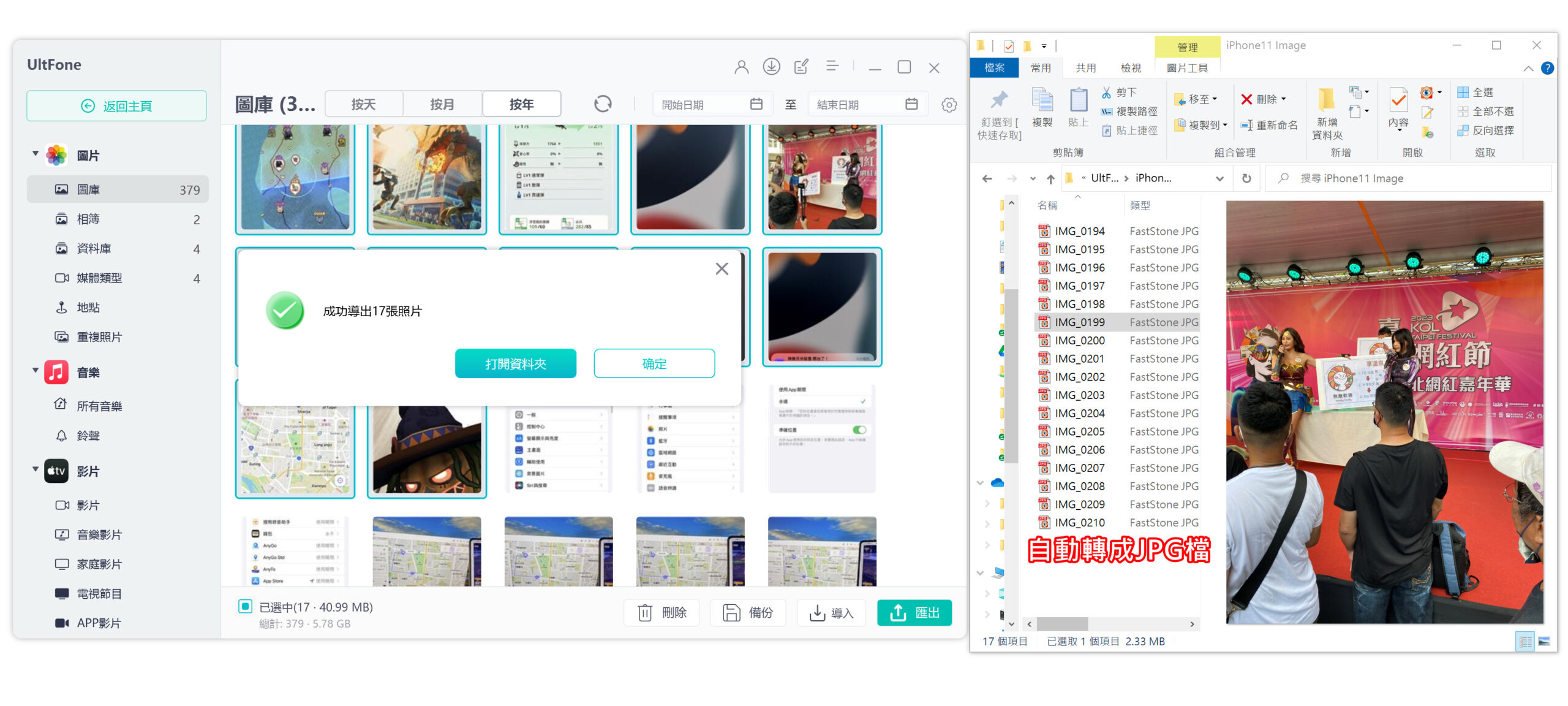
電腦照片匯入iPhone。
步驟一:點入管理
在主頁面這裡點入管理,就會進入照片管理介面。
選擇【數據管理】功能進入,找到照片導入。
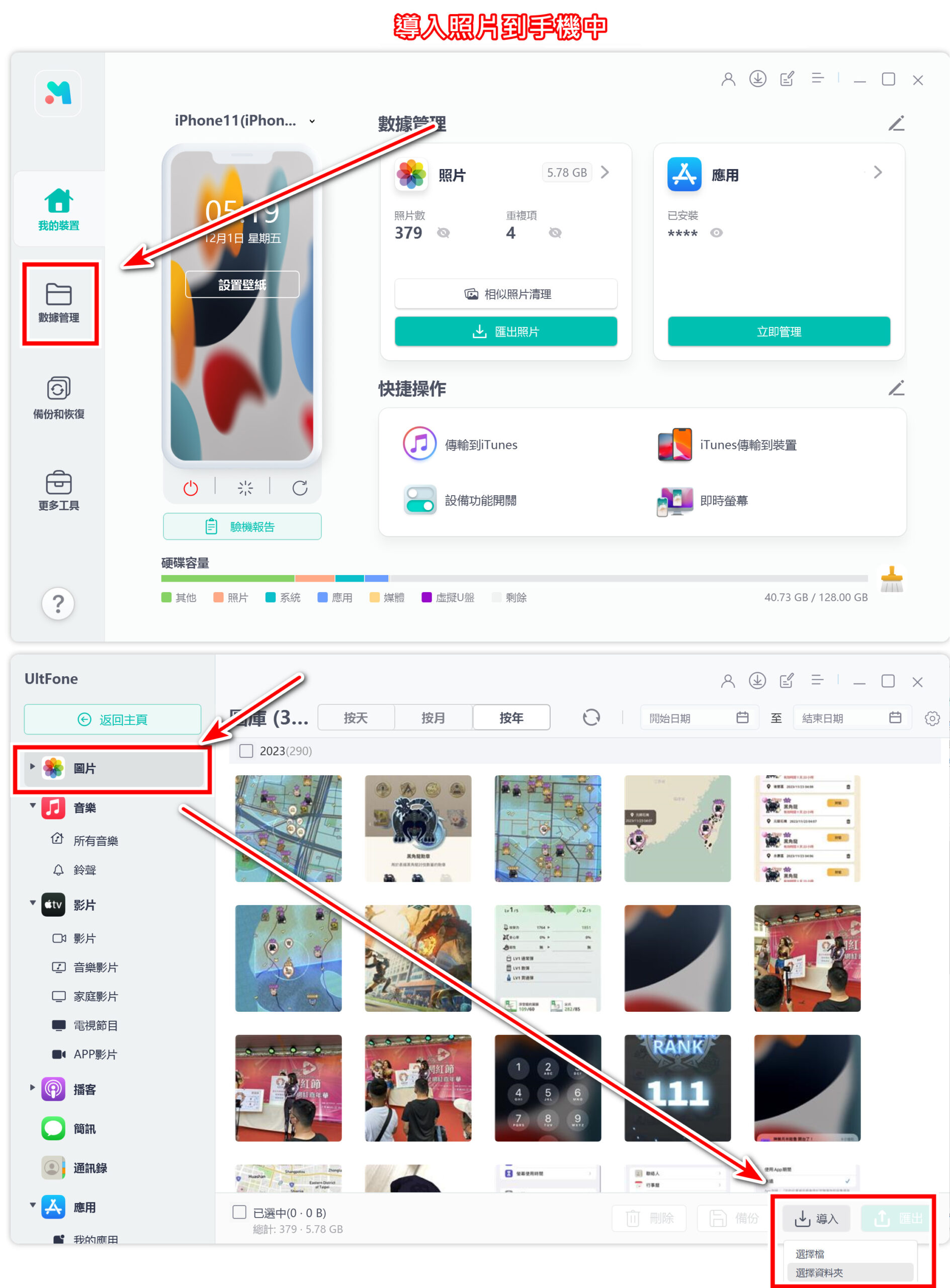
步驟二:把照片傳到iPhone手機。
在管理介面的【導入】,選擇文件,把想要看的照片選擇後【開啟】。
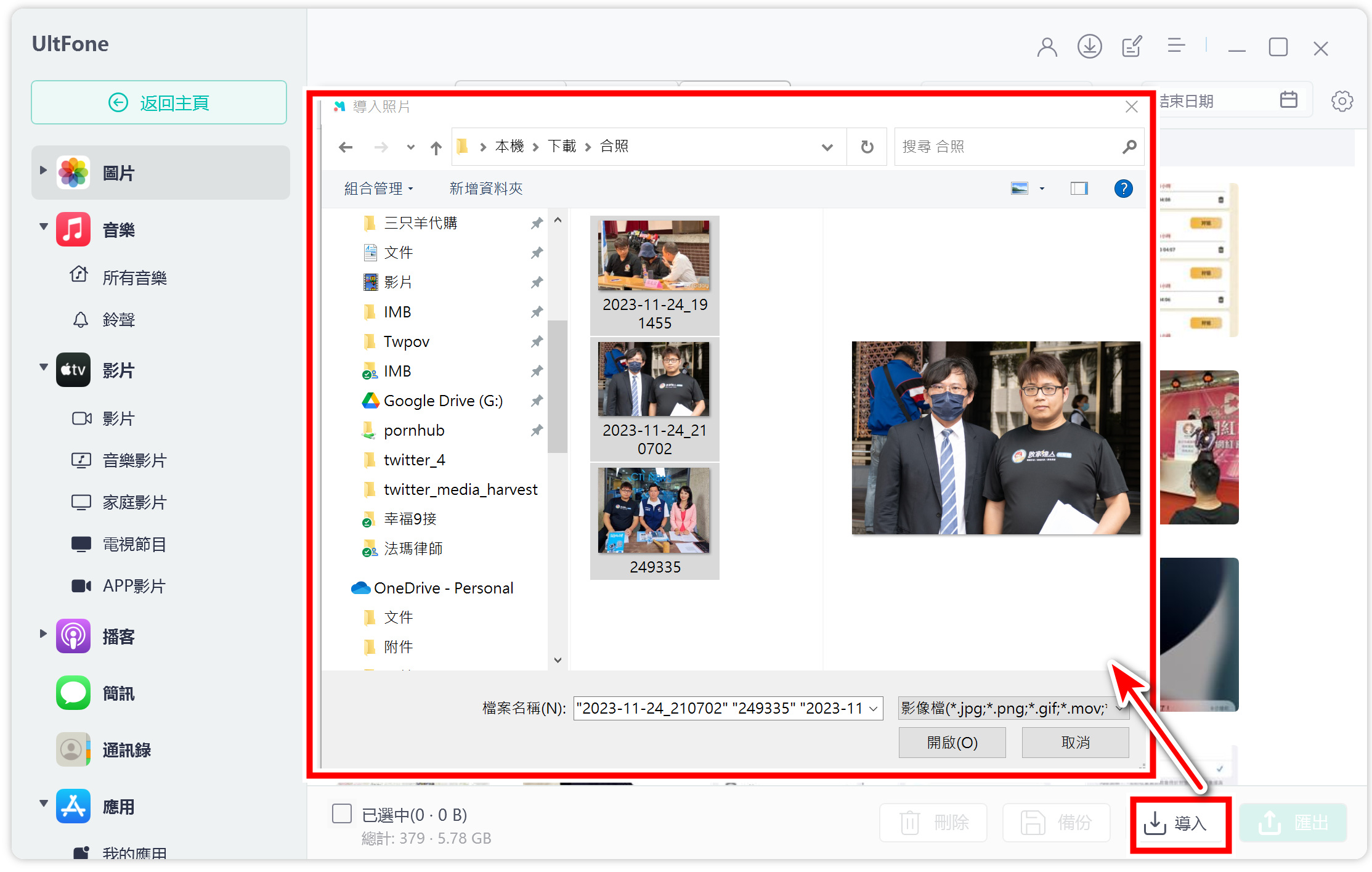
步驟三:安裝iCareFoneAPP。
將iPhone手機打開相機,掃描QR碼。
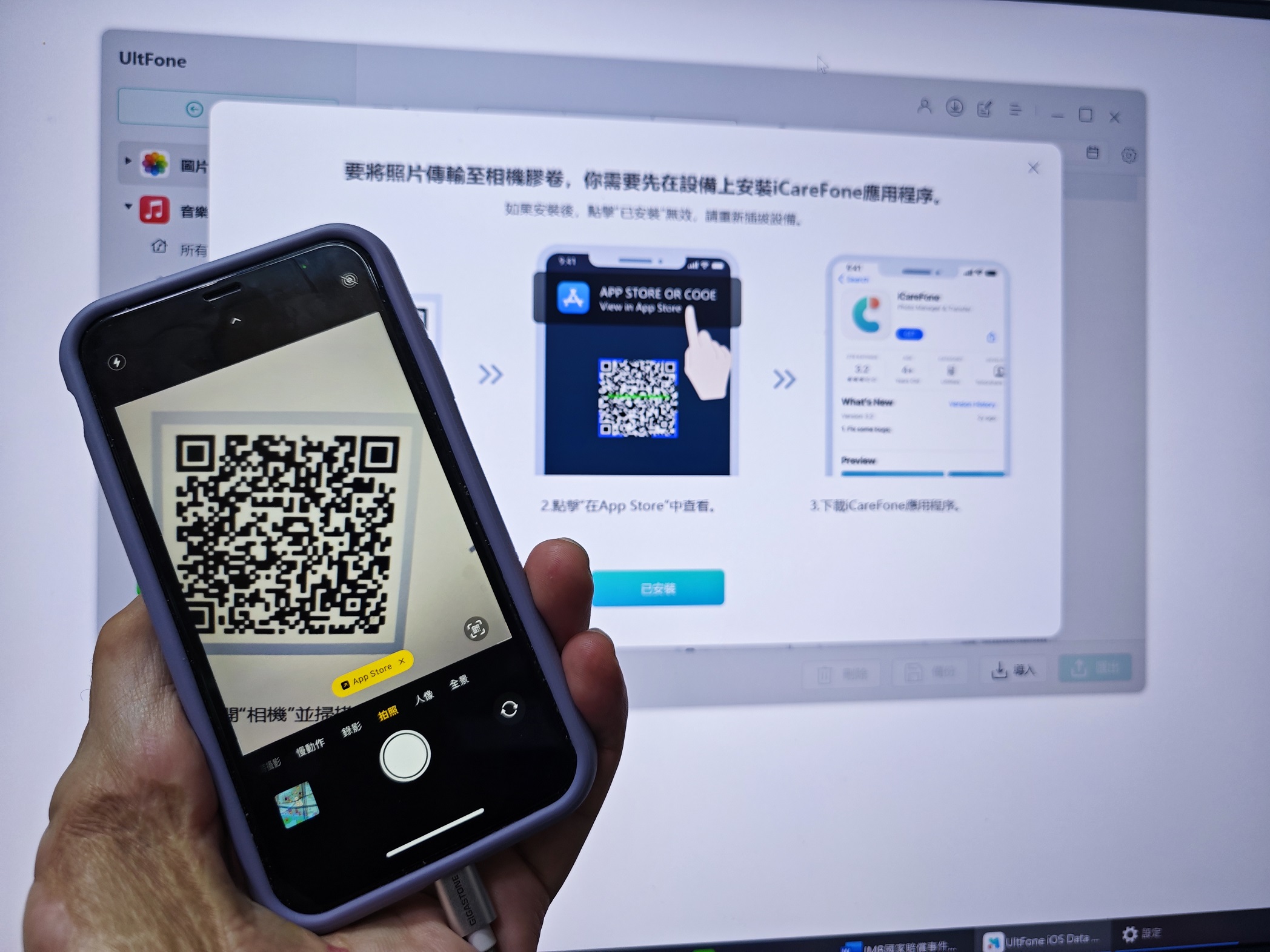
下載安裝iCareFoneAPP。
下載安裝後,在iPhone手機上啟動UltFoneAPP,授權權限。
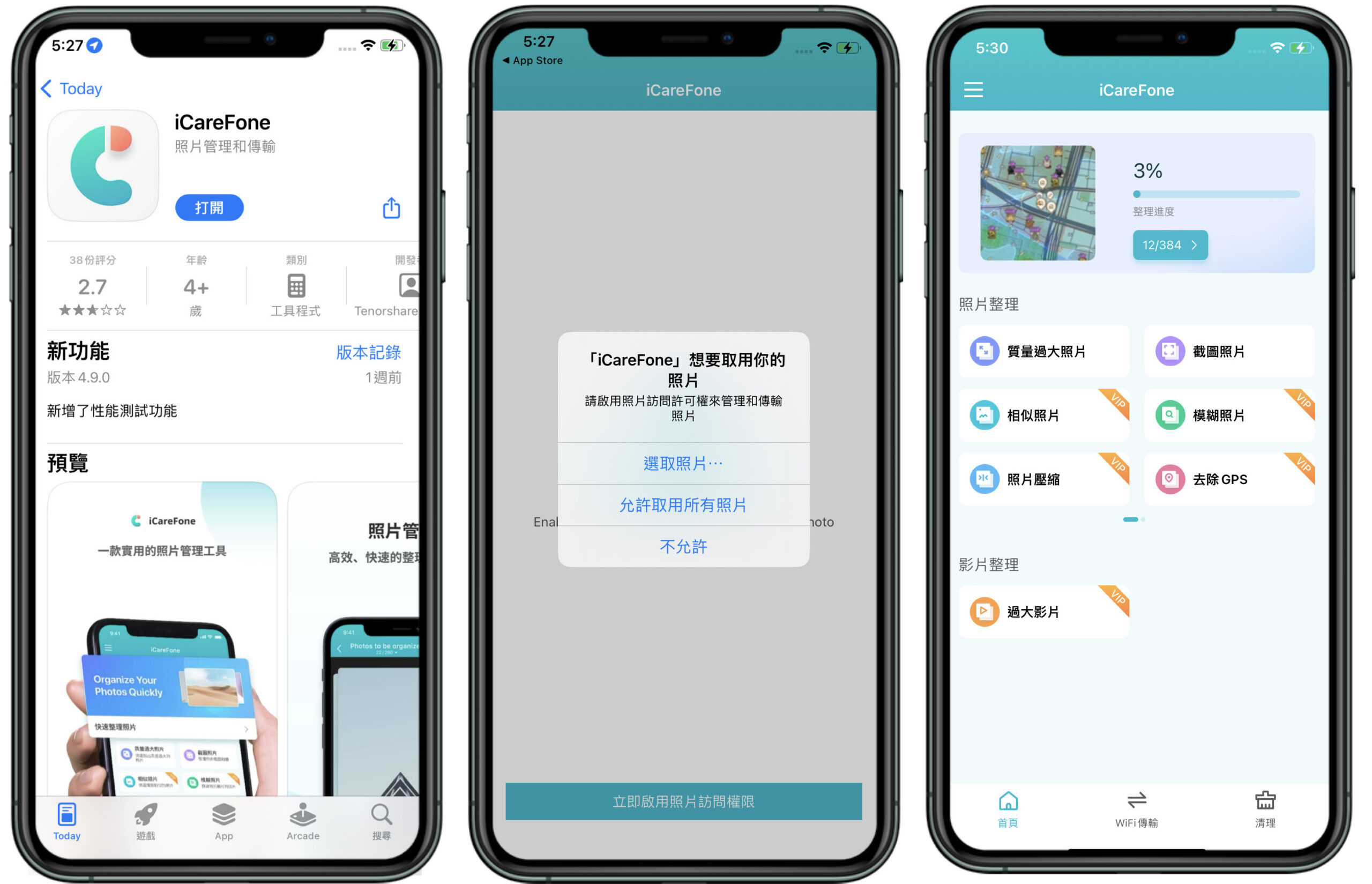
步驟四:打開iPhone手機,就能看到圖片了。
成功導入照片。
最後打開iPhone【照片】點擊【圖庫】就能看到電腦照片傳到iPhone手機上了。
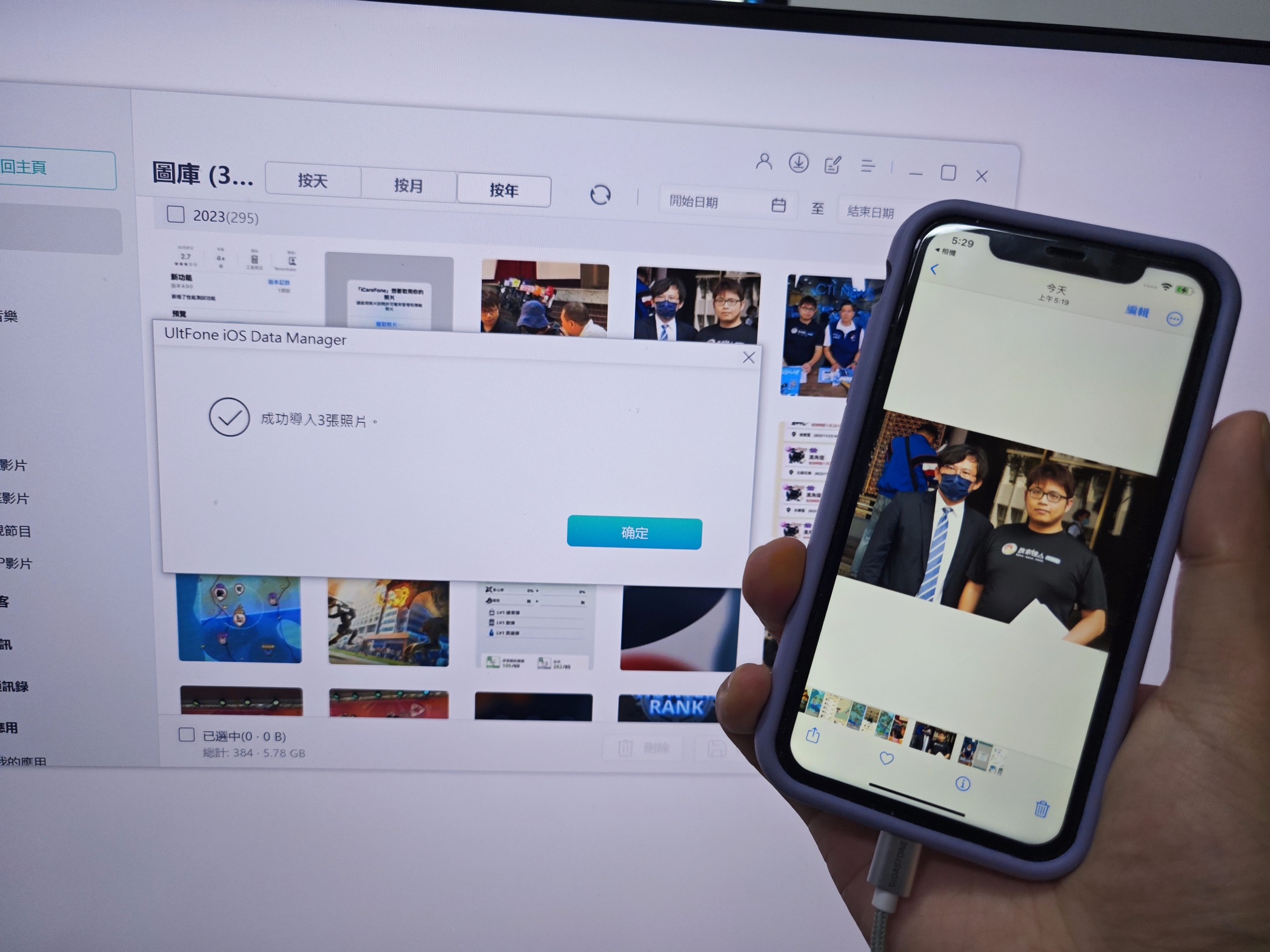
UltFone iOS 數據管家購買計畫方案。
UltFone免費下載安裝後,在電腦上就能看到手機照片音樂檔案與免費備份服務,
如果傳送照片照片資料時,才須要註冊購買,目前有三種方案,我自己是選永久授權。
1 個月授權版 NT$ 890 元
1 年份授權版 NT$ 1490 元
永久授權版 NT$ 1790 元(推薦)
購買UltFone iOS 數據管家:
https://www.ultfone.tw/buy/buy-ios-data-manager.html
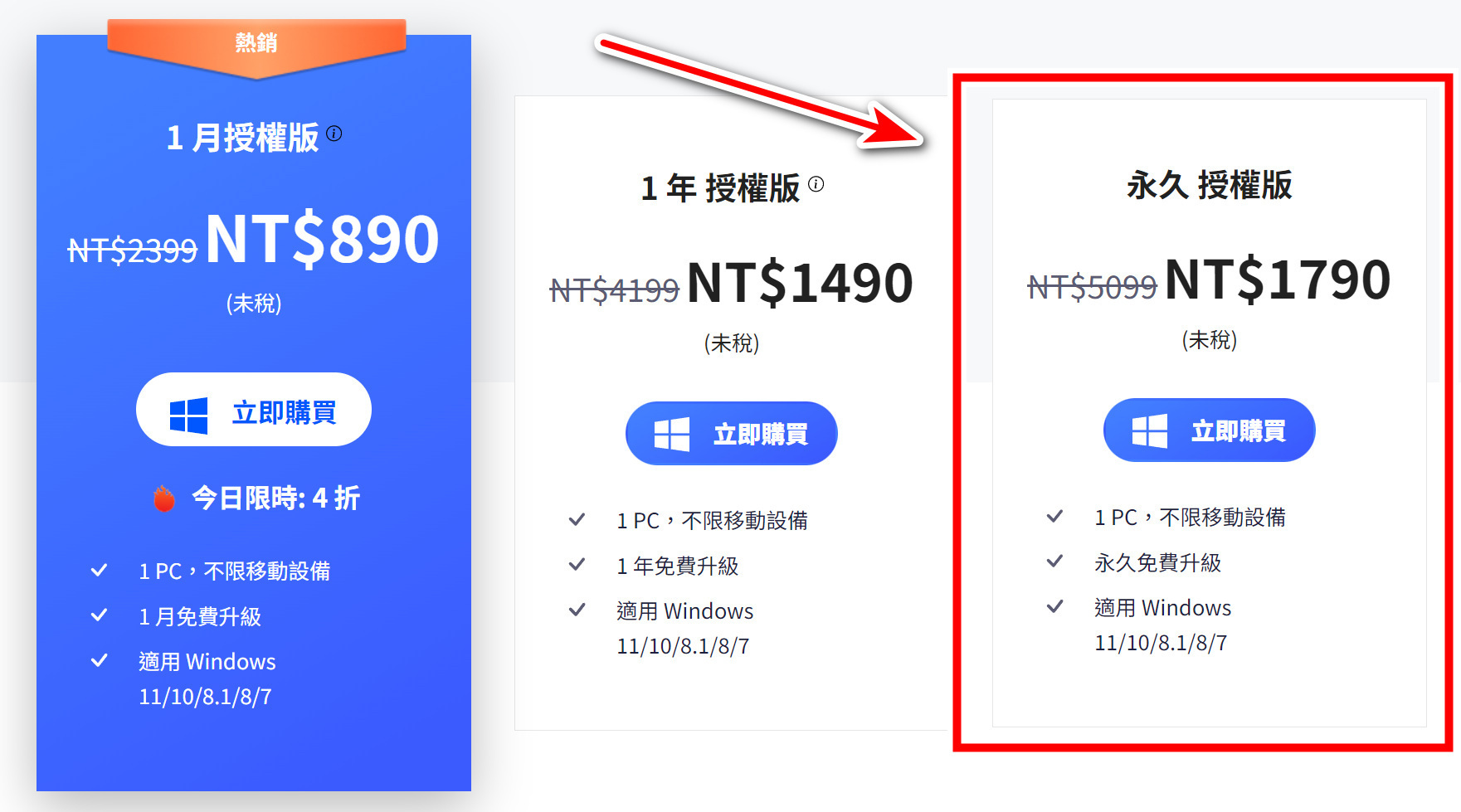
UltFone iOS 數據管家優惠碼:UF202320
有在網路上查到優惠碼,用下去後還會打折20%
永久授權的UltFone iOS 數據管家原價要NT1897元含稅,直接折扣 375 元!
僅僅只需 1503 元台幣,優惠碼不知何時會取消,建議要買要快。
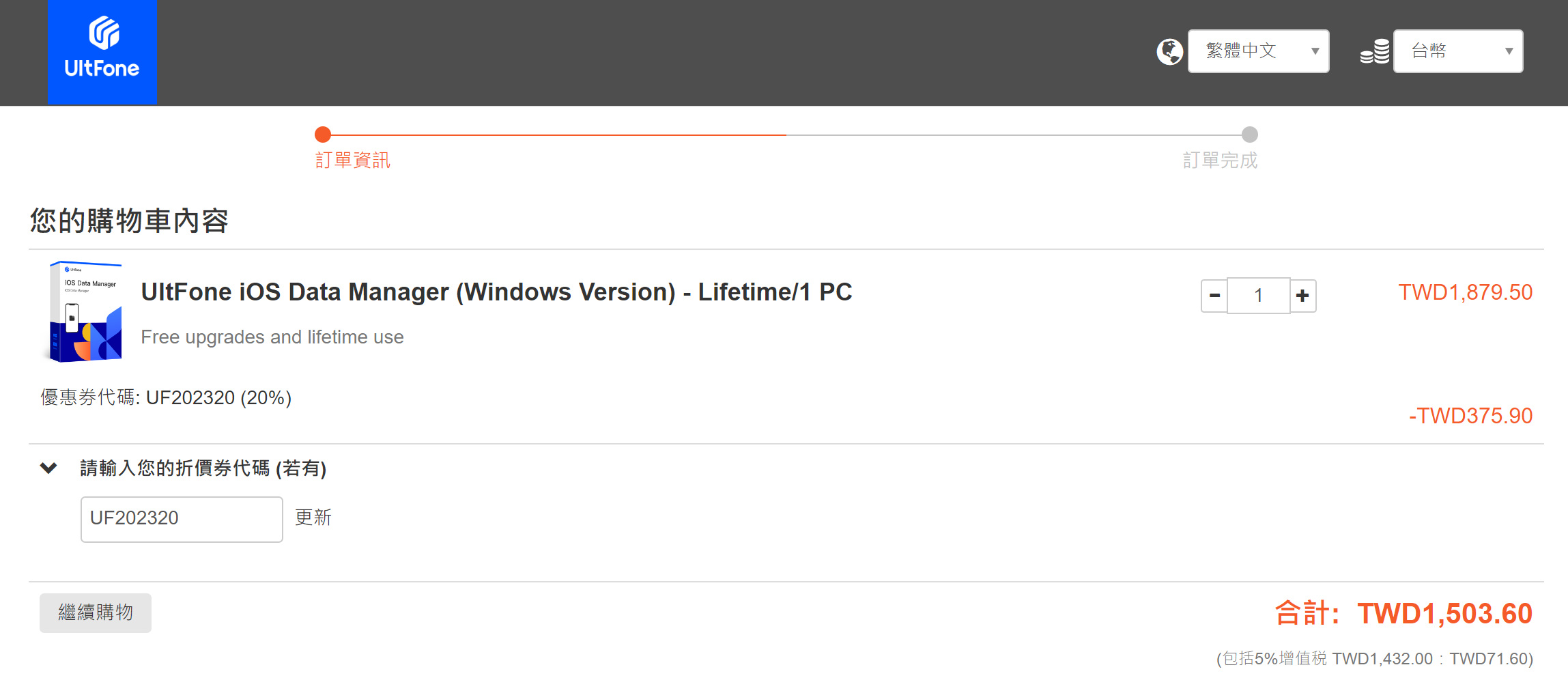
三、總結:輕鬆將iphone手機照片傳到電腦,管理iPhone照片的最佳選擇
從以前開始,我們在iPhone、iPad或iPod以及電腦之間傳送照片時,都仰賴iTunes來處理。
對只有使用Windows 10的阿輝輝來說,iTunes經常充滿了各種問題,非常讓人頭痛。
現在有UltFone這個強力的工具,可以輕鬆將iPhone上的照片傳送到電腦,
還能輕鬆管理音樂、進行資料備份等,也不需要擔心檔案格式不相容要一直轉檔的問題。
更棒的是,照片傳輸速度超快,而且UltFone的使用介面非常直觀,
讓操作變得簡單明瞭。不管你使用微軟的Windows 11電腦還是Mac,
UltFone都能完美支援,簡直是超級好用的工具!
阿輝輝強烈推薦給所有想要方便快速管理iPhone上照片的朋友,絕對不容錯過!
立即免費下載UltFone iOS數據管家